Apple 的消息應用程序和 iMessage 平台允許您在多個 Apple 設備之間同步您的數據。 這可以在 macOS 計算機、iOS、iPadOS,甚至 Apple Watch 設備上完成。 但是方法是什麼 如何在 MacBook 上刪除郵件 並確保跨設備刪除它們?
在這裡,我們將討論如何刪除消息以確保您 在 Mac 系統中節省一些空間. 我們將向您展示可以實現的不同方法。 此外,我們將推荐一個工具,您可以使用它來優化您的 MacBook,使其更加強大。
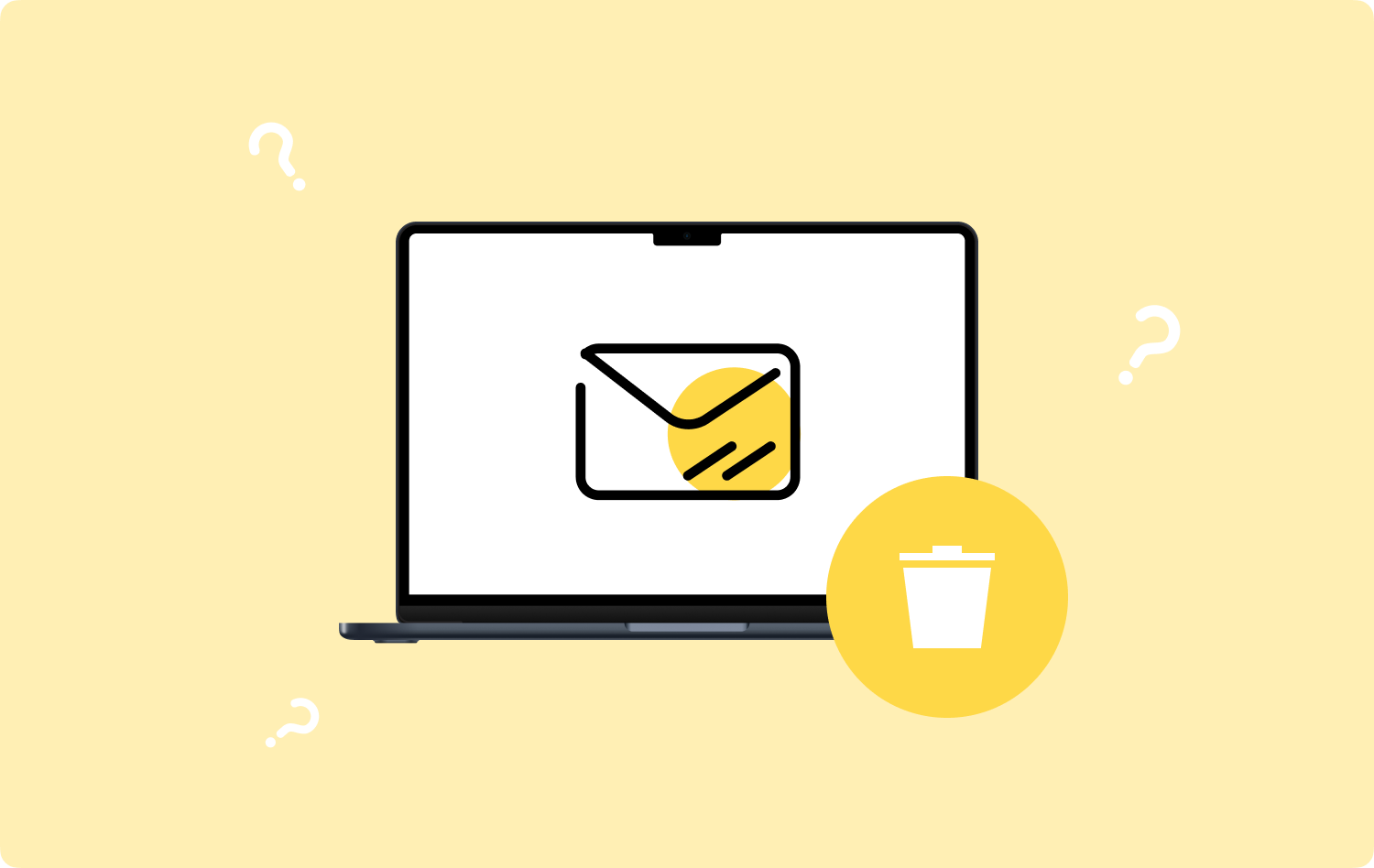
第 1 部分:如何在 MacBook 上刪除消息第 2 部分:如何清理計算機以節省更多空間結論
第 1 部分:如何在 MacBook 上刪除消息
關於如何在 MacBook 上刪除消息有不同的方法。 如果您也想在其他設備上刪除它們,則必須在 iCloud的 在你的 MacBook 電腦上。
但是,如果您想單獨刪除 MacBook 上的消息,而不在所有設備上同步刪除過程,您可以在 MacBook Pro 上停用 iCloud 中的消息。 為此,請按照以下步驟操作:
- 訪問計算機上的消息應用程序。
- 單擊消息菜單,然後選擇 偏好.
- 之後,選擇 的iMessage 選項。
- 在寫著“在 iCloud 中啟用消息”,取消勾選。
- 之後,保存您的設置並退出您應用程序的首選項。
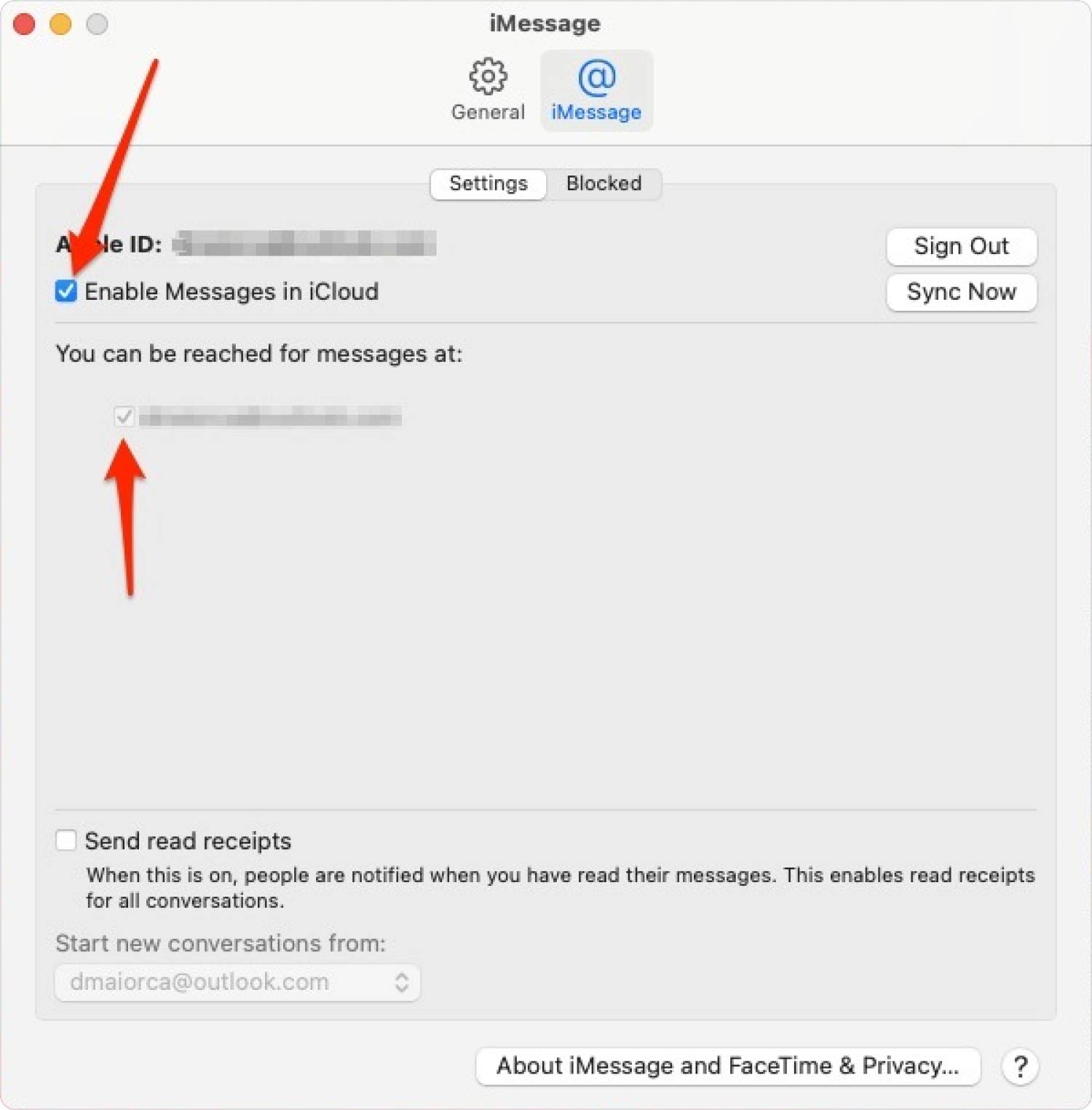
如果您刪除或移除 MacBook 上的特定消息,這些消息將被刪除。 但是,當對話或消息發送到您的 MacBook 時,這些不會與具有相同 Apple ID 的其他設備同步,因為您在 MacBook 上禁用了 iCloud 中的消息。
方法 #1:通過終端刪除 Mac 計算機上的消息
如果你想使用終端來刪除你的消息,你可以這樣做。 為此,您必須按照以下步驟操作:
- 瀏覽 應用領域 電腦上的文件夾。
- 之後,前往 實用 文件夾中。
- 在 Utilities 文件夾中,啟動 終端 應用程序。
- 在冒號末尾鍵入命令,然後運行命令: rm –r ~/圖書館/消息/聊天.
- 之後,如果您還想刪除附件,請輸入另一個命令並運行它: rm –r ~/資源庫/消息/附件/??

這些是您必須在 macOS 計算機的終端中運行的命令,以便永久刪除郵件(如果需要,還包括附件)。 在這種情況下,不需要清空垃圾箱的任務。
方法#2:使用消息應用程序刪除消息
如何刪除 MacBook 電腦上的消息? 好吧,您可以使用消息應用程序本身。 為此,您可以按照以下步驟操作:
- 在您的計算機上啟動消息應用程序。
- 然後,右鍵單擊您要刪除的特定對話或主題。
- 選擇刪除轉換選項。
- 完成後,單擊 刪除 再次按下按鈕以確認該過程。
此步驟的替代方法是使用 Clear Transcript 功能。 以下是在 macOS 計算機上執行此操作的方法:
- 啟動消息應用程序。
- 單擊要刪除的特定對話或線程。
- 之後,按 編輯 目錄.
- 然後,選擇選項 清晰的成績單.
- 按選項 重設 如果你想確認這個過程。
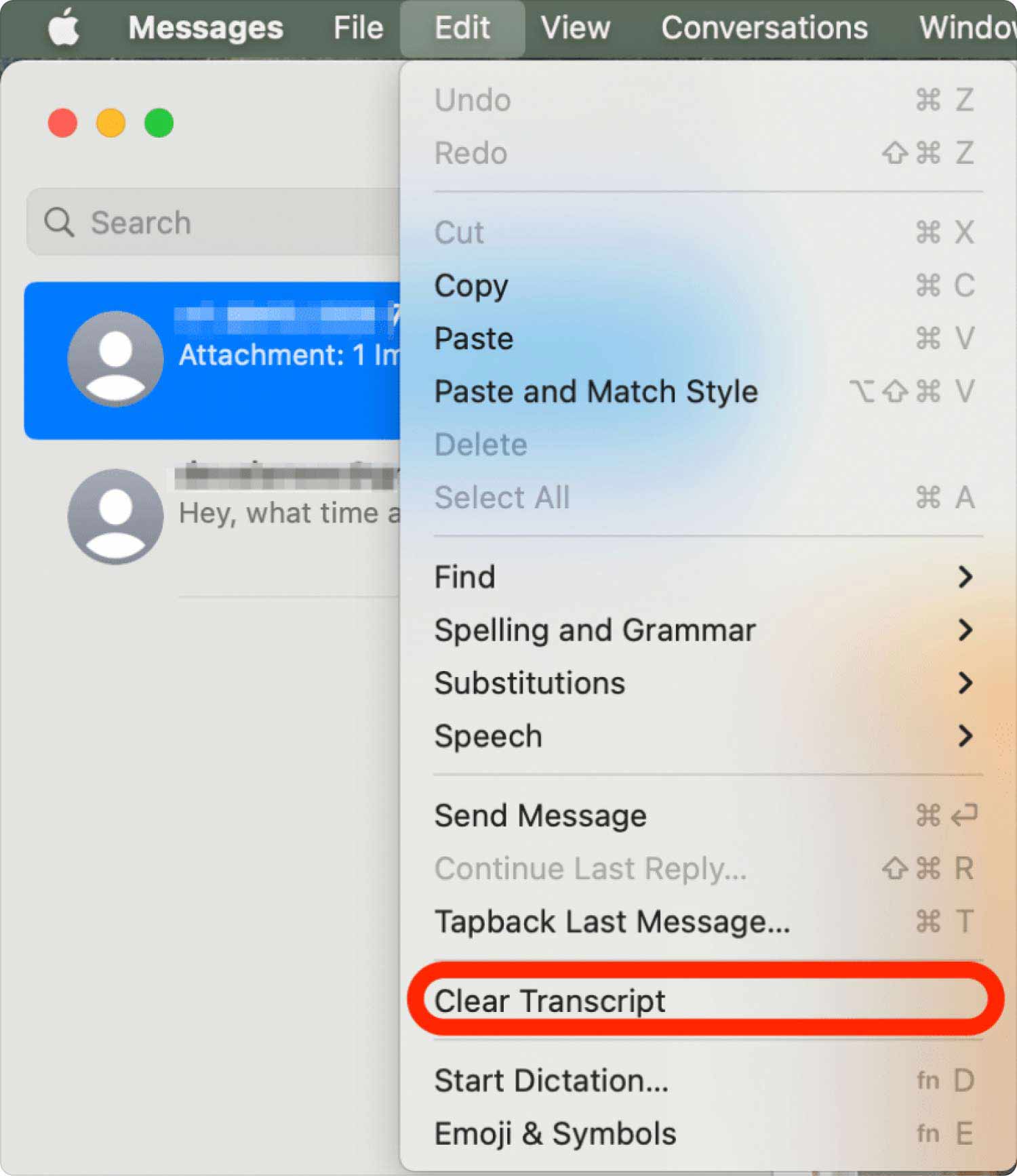
方法 #3:使用 Finder 刪除多條消息
為此,您可以按照以下步驟操作:
- 瀏覽 發現者 在你的電腦上
- 在上方菜單中,單擊 GO.
- 之後,選擇“前往文件夾“。
- 在出現的搜索窗口中,輸入“〜/圖書館/消息“然後點擊 Go.
- 在將出現的文件夾中,通過將以下文件移至垃圾箱來刪除它們:
- db
- 數據庫-shm
- 分貝牆
- 之後清空垃圾箱。
如果要使用 Library 文件夾刪除附件,請按照以下步驟操作:
- 在您的計算機上啟動另一個 Finder 窗口。
- 然後,點擊 Go 菜單,然後訪問選項 前往文件夾.
- 在出現的窗口中輸入“~圖書館/消息/附件”,然後單擊 Go.
- 之後,刪除您在出現的新文件夾中看到的附件。
- 然後,之後清空垃圾箱。
第 2 部分:如何清理計算機以節省更多空間
如果你想 如何在 MacBook 上刪除郵件,那麼你很幸運。 您可以使用 TechyCub Mac Cleaner 從系統中刪除不需要的文件。 它有多個實用程序,使用戶能夠清理他們的 Mac 並使其運行更快。
Mac Cleaner
快速掃描您的 Mac 並輕鬆清理垃圾文件。
檢查Mac的主要狀態,包括磁盤使用情況、CPU狀態、內存使用情況等。
只需點擊幾下即可加快您的 Mac 速度。
免費下載
您可以使用的最佳工具 讓你的 Mac 速度更快 更有效的是 TechyCub Mac Cleaner,Mac 的優化程序,旨在確保您有足夠的存儲空間。 只需單擊幾下鼠標,您就可以使用它找到計算機上不需要的文件並將其刪除。
該程序還附帶了各種小實用程序,您可以使用這些實用程序來整理您的 macOS 計算機並使其運行速度更快、堵塞更少。 TechyCub Mac Cleaner 是任何尋求快速優化 Mac 的人的最佳解決方案。
下面是使用步驟 TechyCub Mac 清潔工:
- 從該公司的在線網站獲取安裝程序後,使用此軟件包將軟件安裝到您的 Mac 設備上。
- 安裝程序後,只需啟動 TechyCub 您計算機上的 Mac Cleaner。
- 在左側面板上,您可以找到許多可用於優化和清理 macOS 計算機性能的模塊。 我們會挑選 垃圾清潔劑 作為我們的通用示例。
- 然後,按 SCAN 按鈕。 借助該程序,您可以找到並刪除任何不需要的系統文件。
- 選擇要刪除的不需要的垃圾文件。 您也可以點擊 選擇全部 從出現的列表中選擇所有無價值的信息。
- 然後點擊 CLEAN 按鈕。
- 等到應用程序顯示消息“清潔完成" 以確認清理 macOS 系統的過程已完成。

人們也讀 iMessage 不適用於 Mac? 如何解決問題 關於如何在 Mac 上獲取短信的快速指南
結論
這是您可以獲得的最好、最全面的指南 如何在 MacBook 上刪除郵件 電腦。 我們討論了通過終端、通過庫文件夾和通過消息應用程序本身刪除文件的不同方法。
如果您刪除消息以節省空間,那麼您很幸運。 您可以使用 TechyCubMac Cleaner 用於刪除系統上不需要的文件,這樣您就不必刪除 MacBook 計算機上的重要消息。
TechyCub Mac Cleaner 是一款專為 Mac 而創建的優化應用程序,旨在確保您擁有足夠的存儲空間,是您可以用來讓您的機器更快、更高效的最佳解決方案。 只需快速單擊幾下鼠標,您就可以使用它從計算機中查找和刪除不需要的文件。
